win7怎么设置自动关机最简单 win7设置自动关机最简单方法
win7系统设置自动关机的方式也有很多,大家可以从系统设置也可以下载第三方软件来设置,但是很多玩家都不愿意另外下载软件,那么win7怎么设置自动关机最简单呢,接下来小编给大家带来win7设置自动关机最简单方法。
win7怎么设置自动关机最简单
方法一:
大家在使用电脑的过程中,如果玩游戏或者下电视的话都经常会要长时间下,用户们也不会一直待在电脑前,这时候设置一个定时关机会很方便,但找遍了所有设置,也没发现与其相关的设置方法,但这并非不可实现,用小智护眼宝就可以轻松的搞定,非常的方便。
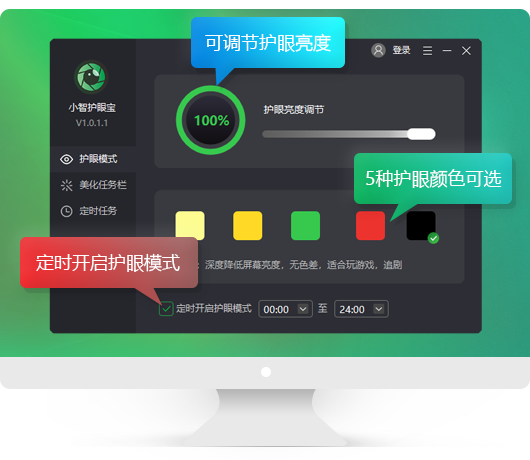
定时关机软件免费下载地址:http://www.nndssk.com/download/xzhuyanbao.html
它是一款可以开启护眼模式,又可以定时关机,定时任务的软件,非常好用且功能强大。安装方式:>>>点击安装
具体操作步骤
1、点击桌面上的小智护眼宝图标
2、进入小智护眼宝的主界面,选择定时任务

定时关机软件免费下载地址:http://www.nndssk.com/download/xzhuyanbao.html
3、选择动作里,选择关机,还有重启、睡眠、锁定等一系列选项可以设置,用户们可以按需选择。
4、设置好各种选项后,选择添加并启用,便可以生效。
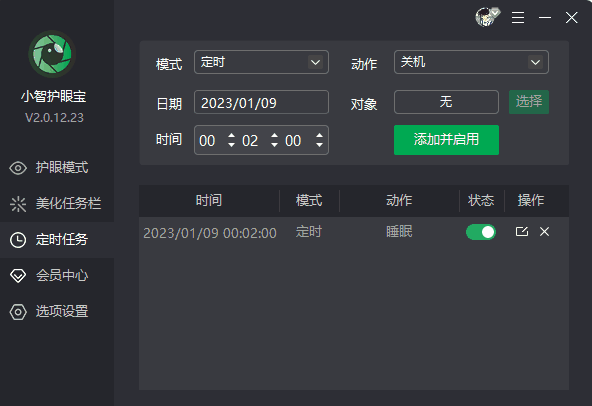
定时关机软件免费下载地址:http://www.nndssk.com/download/xzhuyanbao.html
5、想要取消的时候就把这个状态关闭即可,非常的方便。
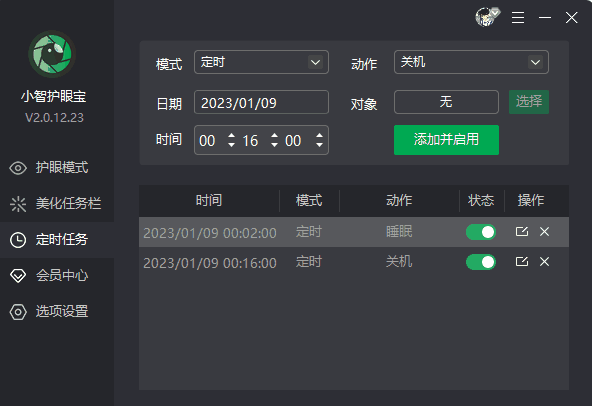
定时关机软件免费下载地址:http://www.nndssk.com/download/xzhuyanbao.html
方法二、使用命令
1、设置特定时间关机
假设设置系统在晚上11点关闭,按下“Windows徽标键+R”,在弹出的“运行”窗口中输入“at 23:00 shutdown -s”,按下回车键即可。在系统关闭前一分钟,会弹出提醒窗口。注意:上述命令包含3个空格,不含引号。在命令符窗口输入命令也会达到相同效果。使用此命令时,计划服务必须在运行中。
命令详解:
1、“at”命令安排在特定日期和时间运行命令和程序。
2、“23:00”处指定了运行命令的时间。格式为24小时制。
3、“shutdown”为系统内置的一个命令,我们可以配合它的参数对系统进行关机、重启等操作。
4、“-s”是“shutdown”命令的一个参数,运行“shutdown -s”代表“关闭计算机”的操作。常见参数还有“-a”“-t”“-f”等。
运行效果图(下为命令输入示例,上为弹出窗口示例;命令输入后“运行”窗口会自动关闭,两个窗口并不会同时出现)。
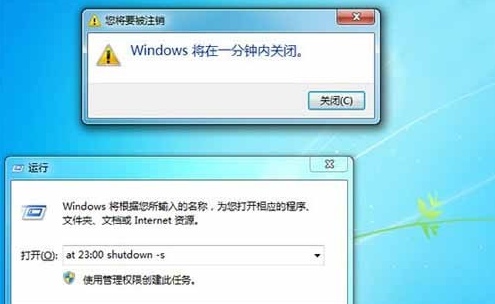
定时关机软件免费下载地址:http://www.nndssk.com/download/xzhuyanbao.html
2、设置一段时间后关机
设置系统在一段时间后关闭,会用到“shutdown”命令的一个新参数“-t”。这个参数指定系统在一段特定的时间后关闭,单位为秒(s)。
此处我们以设置系统半小时后关闭为例,需要输入的命令为:“shutdown -s -t 1800”,上述命令包含3个空格,不含引号。运行后系统任务栏右下角会弹出提醒窗口。
运行效果图(上为命令输入示例,下为弹出窗口示例;命令输入后“运行”窗口会自动关闭,两个窗口并不会同时出现)。

定时关机软件免费下载地址:http://www.nndssk.com/download/xzhuyanbao.html
这两个操作均会分别生成一个计划任务,用软媒优化大师可以查看,具体在“启动项”标签页的“计划任务”中。例如运行了一次设置特定时间关机的命令,在“软件名称”栏中,会增加一个显示为“At1 Windows关闭和注释工具”的项目。
例如运行了一次设置特定时间关机的命令,在软媒优化大师“启动项”标签页的“计划任务”中,“软件名称”栏,会增加一个显示为“At1 Windows关闭和注释工具”的项目,可以按需求,在“操作”栏进行关闭和删除等操作。
可以按需求,在“操作”栏进行关闭和删除等操作
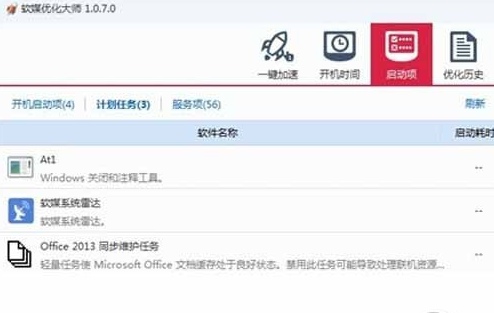
定时关机软件免费下载地址:http://www.nndssk.com/download/xzhuyanbao.html
3、如何取消自动关机
① 想要继续使用电脑,怎么阻止系统关闭。
阻止系统关闭,我们要用到“shutdown”命令的另一个参数“-a”。打开“运行”窗口,运行“shutdown -a”命令(含一个空格,不含引号)即可。
如果设置了特定时间关闭系统,弹出提醒框后,你有一分钟的时间,来运行这个命令。在弹出提醒窗口前运行无效。
如果设置了一段时间后关闭,可以在系统关机前随时使用这个命令来取消当次关机。
运行效果图(上为命令输入示例,下为弹出窗口示例;命令输入后“运行”窗口会自动关闭,两个窗口并不会同时出现)。

定时关机软件免费下载地址:http://www.nndssk.com/download/xzhuyanbao.html
方法三、在计划任务中添加
既然命令操作会添加成一个计划任务,那是不是不用命令也可以添加呢?当然可以,下面就来看看具体方法。
① 在“计算机”上单击右键,点击“管理”。然后左键单击“系统工具”栏下的“任务计划程序”,最后在最右侧的“操作”栏中,点击“创建基本任务”。
② 在“名称”除填入需要设置的名称,“描述”处可以选择填入描述语言,点击“下一步”。
③ 希望任务何时开始:只是使用一次,点选“一次”,然后点击“下一步”即可。这里选择了默认的“每天”。
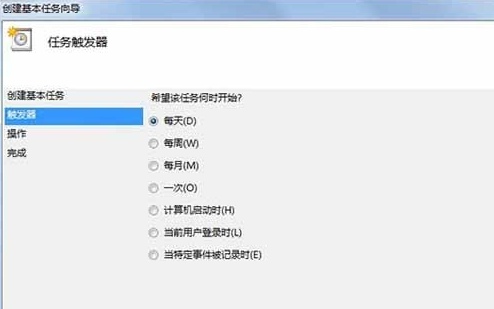
定时关机软件免费下载地址:http://www.nndssk.com/download/xzhuyanbao.html
④ 依旧是设置晚上11点关机,这里修改第二个框中的内容为23:00:00即可,数值可以点选也可以输入。还可以在第三个框中更改时间间隔。设置完成后点击“下一步”。
⑤ 这一步使用默认的“启动程序”即可,继续点击“下一步”。
⑥ 进入“启动程序”项,如果系统在C盘,那么在“程序或脚本”框内输入“C:\Windows\system32\shutdown.exe”(注意根据个人实际情况修改盘符);然后在“参数”处填入“-s -t 0”(即立即关机),然后点击“下一步”。
⑦ 看一下大致的内容,没问题的话点击“完成”,系统就会在设定的时间完成关机。
在“任务计划程序库”中找到计划任务,单击右键点击“属性”,可以对其进行详细的修改,来完成关机需求。
以上就是win7怎么设置自动关机最简单,win7设置自动关机最简单方法的全部内容了,希望对各位小伙伴有所帮助。
推荐系统
雨林木风 winxp下载 纯净版 永久激活 winxp ghost系统 sp3 系统下载
系统大小:0MB系统类型:WinXP雨林木风在系统方面技术积累雄厚深耕多年,打造了国内重装系统行业知名品牌,雨林木风WindowsXP其系统口碑得到许多人认可,积累了广大的用户群体,是一款稳定流畅的系统,雨林木风 winxp下载 纯净版 永久激活 winxp ghost系统 sp3 系统下载,有需要的朋友速度下载吧。
系统等级:进入下载 >萝卜家园win7纯净版 ghost系统下载 x64 联想电脑专用
系统大小:0MB系统类型:Win7萝卜家园win7纯净版是款非常纯净的win7系统,此版本优化更新了大量的驱动,帮助用户们进行舒适的使用,更加的适合家庭办公的使用,方便用户,有需要的用户们快来下载安装吧。
系统等级:进入下载 >雨林木风xp系统 xp系统纯净版 winXP ghost xp sp3 纯净版系统下载
系统大小:1.01GB系统类型:WinXP雨林木风xp系统 xp系统纯净版 winXP ghost xp sp3 纯净版系统下载,雨林木风WinXP系统技术积累雄厚深耕多年,采用了新的系统功能和硬件驱动,可以更好的发挥系统的性能,优化了系统、驱动对硬件的加速,加固了系统安全策略,运行环境安全可靠稳定。
系统等级:进入下载 >萝卜家园win10企业版 免激活密钥 激活工具 V2023 X64位系统下载
系统大小:0MB系统类型:Win10萝卜家园在系统方面技术积累雄厚深耕多年,打造了国内重装系统行业的萝卜家园品牌,(win10企业版,win10 ghost,win10镜像),萝卜家园win10企业版 免激活密钥 激活工具 ghost镜像 X64位系统下载,其系统口碑得到许多人认可,积累了广大的用户群体,萝卜家园win10纯净版是一款稳定流畅的系统,一直以来都以用户为中心,是由萝卜家园win10团队推出的萝卜家园
系统等级:进入下载 >萝卜家园windows10游戏版 win10游戏专业版 V2023 X64位系统下载
系统大小:0MB系统类型:Win10萝卜家园windows10游戏版 win10游戏专业版 ghost X64位 系统下载,萝卜家园在系统方面技术积累雄厚深耕多年,打造了国内重装系统行业的萝卜家园品牌,其系统口碑得到许多人认可,积累了广大的用户群体,萝卜家园win10纯净版是一款稳定流畅的系统,一直以来都以用户为中心,是由萝卜家园win10团队推出的萝卜家园win10国内镜像版,基于国内用户的习惯,做
系统等级:进入下载 >windows11下载 萝卜家园win11专业版 X64位 V2023官网下载
系统大小:0MB系统类型:Win11萝卜家园在系统方面技术积累雄厚深耕多年,windows11下载 萝卜家园win11专业版 X64位 官网正式版可以更好的发挥系统的性能,优化了系统、驱动对硬件的加速,使得软件在WINDOWS11系统中运行得更加流畅,加固了系统安全策略,WINDOWS11系统在家用办公上跑分表现都是非常优秀,完美的兼容各种硬件和软件,运行环境安全可靠稳定。
系统等级:进入下载 >
热门系统
推荐软件
推荐应用
推荐游戏
热门文章
常用系统
- 1青苹果系统win10专业版 x64大师版下载 ghost镜像 免激活工具下载
- 2windows11专业版下载 番茄花园x64高效版 ghost镜像下载 免激活工具
- 3风林火山x86稳定版 win10通用版下载 笔记本专用 GHOST镜像下载
- 4青苹果系统x86纯净版 win7极简版下载 官方ISO镜像 笔记本专用下载
- 5深度技术windows10娱乐版 x86特别版下载 惠普电脑专用 32位免激活工具下载
- 6深度技术win11旗舰版 x64位 GHOST镜像下载 笔记本专用 v2023
- 7雨林木风win7旗舰版 x64位正式版下载 大神装机版 Ghost 镜像
- 8win10企业版下载 外星人系统 x64一键装机小白版下载 联想笔记本专用
- 9Windows10家庭版下载 番茄花园 64位数字激活版 ghost镜像下载















































 渝公网安备50010702505324号
渝公网安备50010702505324号